לפעמים זה יכול להיות כאב ראש אם מחקת בטעות נתונים מהטלפון שלך ואינך מוצא דרך לשחזר אותם. זה מתאים למחיקת סרטונים מ- WhatsApp, מכיוון שזה יכול להיות מבלבל לנסות ולשחזר אותם לאחר המחיקה.
היום אנחנו הולכים להסביר איך אתה יכול להחזיר סרטונים מ-WhatsApp בטלפון האנדרואיד שלך לאחר שמחקת אותם בטעות. המשך לקרוא כדי ללמוד את כל מה שאתה צריך לדעת על תהליך זה ואיזה אמצעי זהירות יש לנקוט כדי למנוע את זה לקרות שוב.

רוצה להחזיר את סרטוני WhatsApp שנמחקו מאנדרואיד? העורך שלנו ממליץ על iMyFone ChatsBack, זו אולי תוכנת שחזור הנתונים הטובה ביותר של WhatsApp.
שחזר סרטוני WhatsApp שנמחקו באנדרואיד דרך גלריה
הקלה ביותר לשחזר סרטוני WhatsApp שנמחקו במכשיר האנדרואיד שלך היא באמצעות אפליקציית הגלריה בטלפון שלך. זה עובד רק אם לא לחצת על התיבה "נקה מדיה מהטלפון" כאשר הסרטון נמחק.
כדי לשחזר וידאו בשיטה זו, בצע את השלבים הבאים:
נווט לגלריה: עבור אל הגלריה שלך במכשיר האנדרואיד שלך. מכשירי אנדרואיד יאחסנו באופן טבעי מדיה בטלפון שלך בתיקיות נפרדות כאן.

לחץ על אלבום: לחץ על סמל האלבום כדי למצוא את האלבומים השונים שנשמרו בטלפון שלך. לאחר מכן תמצא תיקיה ייעודית לקבצי WhatsApp. הסרטון שלך יישמר בתיקייה זו ואמור להיות ניתן לאחזור.
שחזר סרטוני WhatsApp שנמחקו באמצעות אפליקציית שחזור
דרך נוספת שבה תוכל לשחזר סרטוני WhatsApp שנמחקו בטלפון אנדרואיד שלך היא באמצעות אפליקציית שחזור כמו iMyFone ChatsBack. שיטה זו שימושית במיוחד לאלו מכם שקיבלו סרטון אך בטעות מחקו אותו בטעות.
iMyFone ChatsBack שנוצר במיוחד עבור טלפונים אנדרואיד יוכל להגיע לנתוני WhatsApp שנמחקו ולשחזר אותם עבורך.
▼כדי לעשות זאת, בצע את השלבים הבאים:
שלב 1: הפעל את אפליקציית iMyFone ChatsBack במחשב שלך ולאחר מכן חבר את המכשיר למחשב. בחר שחזר סרטוני WhatsApp מאחסון המכשיר.
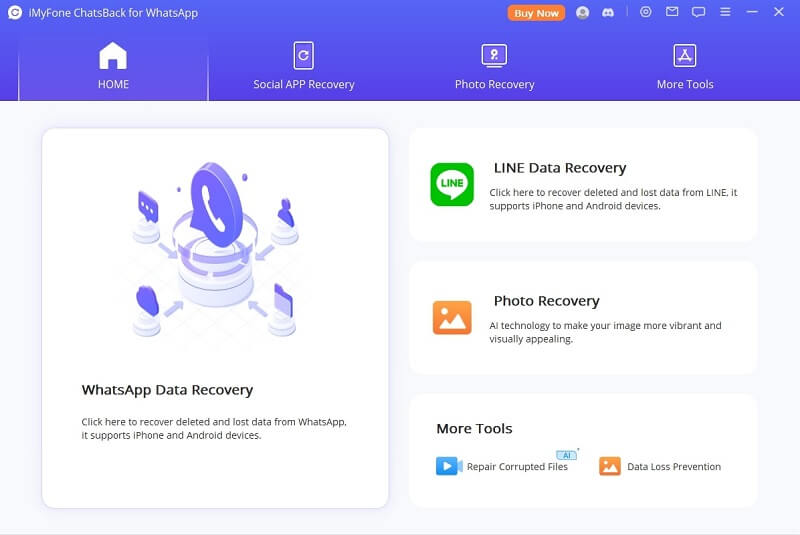
שלב 2: לחץ על כפתור התחל כדי לסרוק ולאחזר את נתוני WhatsApp שלך. עליך להזין את מספר הטלפון שלך לאחר הסריקה. לאחר מכן יישלח אליך הודעת SMS לאימות. כעת, אתה יכול להמשיך עם השלב הבא לניתוח.
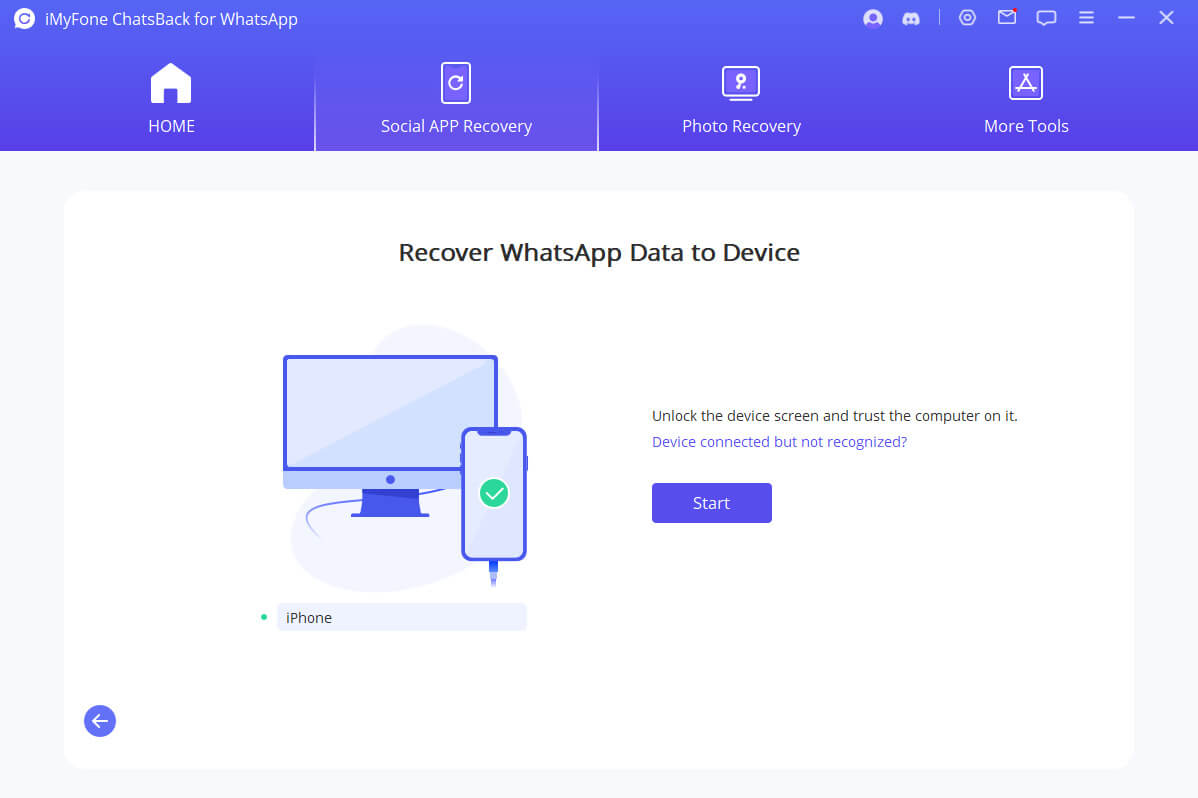
שלב 3: ניתן יהיה לראות את ההודעה המוצפנת לאחר הניתוח. אתה יכול לבחור את סרטוני WhatsApp שנמחקו שאתה רוצה לראות משם. כאשר תלחץ על שחזור למכשיר או שחזור למחשב, הסרטונים האלה ישוחזרו.
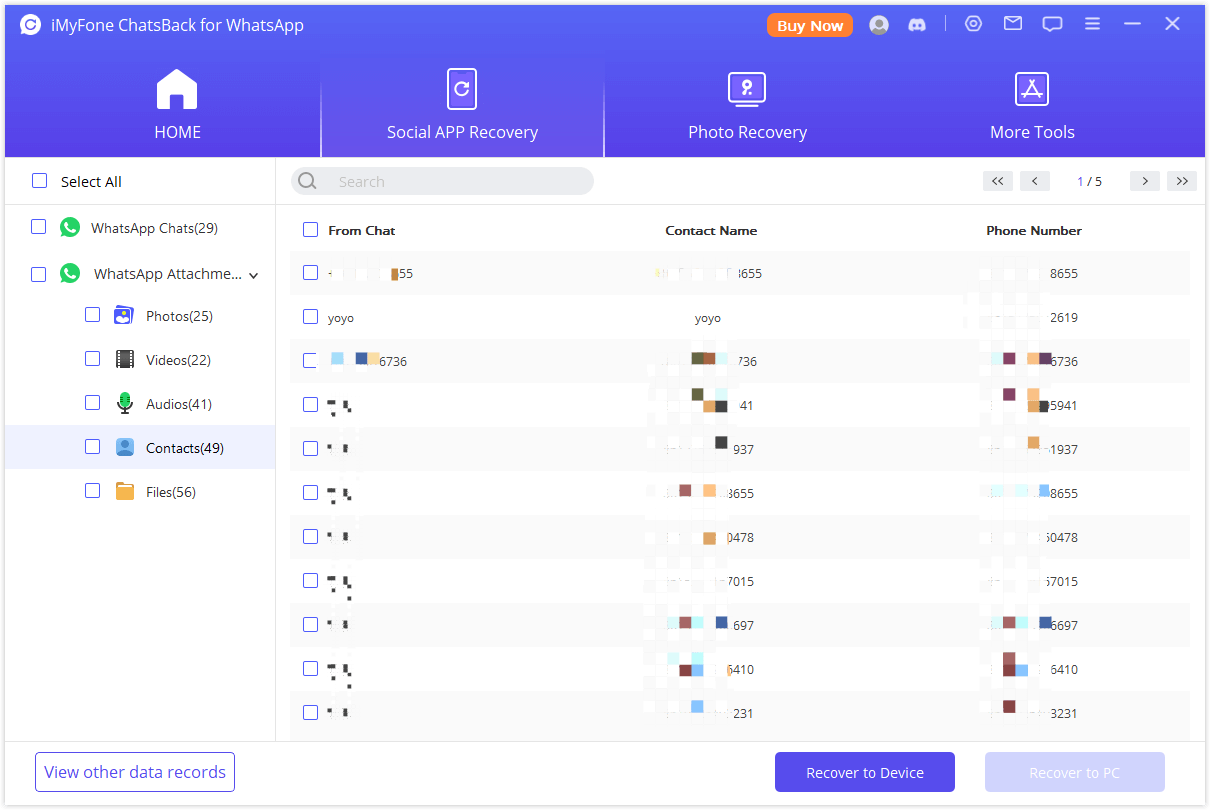
שחזר סרטונים שנמחקו ב-WhatsApp באמצעות גיבוי של Google Drive
פתרון זה כולל שימוש בגיבוי של Google Drive כדי לאחזר נתוני וידאו שאבדו או נמחקו מ- WhatsApp. רוב הזמן, WhatsApp תיצור גיבוי של נתונים בזמן שהם נוצרים או נמחקים. אם זה נעשה עבור הסרטון המדובר, אתה יכול להשתמש בגיבוי של Google Drive.
▼ לשם כך, בצע את השלבים הבאים:
שלב 1: הסרת התקנה והתקנה מחדש של WhatsApp: תחילה יהיה עליך להסיר את התקנת WhatsApp ממכשיר האנדרואיד שלך. לאחר הסרתו מהטלפון שלך, התקן אותו שוב מחנות Play.
שלב 2: הפעל את WhatsApp: תצטרך להפעיל את WhatsApp במכשיר האנדרואיד שלך ולאמת את מספר הטלפון שלך. תתבקש לעשות זאת בעת פתיחת האפליקציה לראשונה לאחר מחיקתה.
שלב 3:בחר שחזור: האפשרות לשחזר את הנתונים שלך תעלה על המסך. בחר באפשרות השחזור כדי להחזיר את הנתונים שלך מלפני מחיקתם. לאחר מכן WhatsApp יתחיל לשחזר את הנתונים שאבדו, כולל סרטונים שנמחקו בעבר.
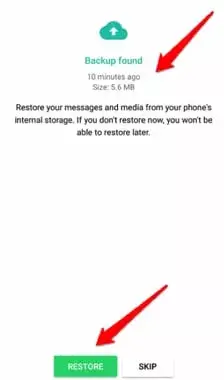
זכור שחשבון Google Drive שלך יהיה מחובר ומקושר כדי ששלב זה יעבוד. לאחר השלמת השלבים המפורטים לעיל, יש לשחזר את הסרטונים שאבדו למכשיר האנדרואיד שלך.
שחזר סרטונים שנמחקו ב-WhatsApp באמצעות גיבוי מקומי
השיטה הסופית כוללת שימוש בגיבוי המקומי של מכשיר האנדרואיד שלך כדי לאחזר קבצי וידאו שאבדו או נמחקו מ- WhatsApp. בדומה לשימוש בגיבוי של Google Drive, כאשר WhatsApp מבצעת גיבוי של נתונים שנמחקו, הוא יאוחסן במכשיר שלך בכונן הגיבוי המקומי.
▼ כדי להשתמש בשיטה זו, גבצע את השלבים הבאים:
שלב 1:חפש את תיקיית הקבצים של WhatsApp באחסון הטלפון. ראשית, נווט למסך אחסון הטלפון של מכשיר האנדרואיד שלך וחפש "WhatsApp" בשורת החיפוש. זה ימשוך את תיקיית הקבצים של WhatsApp שאוחסנה בטלפון שלך. לאחר שהוא הופיע, פתח אותו.
שלב 2:פתח את תיקיית המדיה: יהיו תיקיות מרובות בתיקיית הקבצים הראשית של WhatsApp. בחר ופתח את תיקיית המדיה. בתוך תיקיית המדיה, תראה תיקיות שונות עבור סוגים שונים של מדיה מ- WhatsApp.
מכיוון שאנו מחפשים תוכן וידאו שנמחק, בחר את תיקיית הווידאו. מכאן, תוכל לפתוח ולצפות בכל אחד מהסרטונים שנמחקו שברצונך לשחזר.
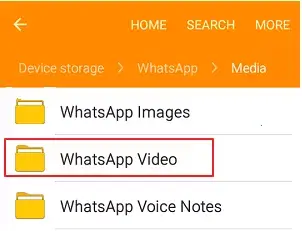
מחשבות אחרונות
אנחנו יודעים כמה מתסכל זה יכול להיות למחוק בטעות סרטון מהטלפון שלך כשרצית לשמור אותו. או אם מחקת סרטון מתוך מחשבה שלא תרצה לשמור אותו, אבל מאוחר יותר תחליט שאתה רוצה לצפות בו שוב. זה קורה הרבה עם אפליקציות הודעות כמו WhatsApp, אז זה יכול להיות שימושי לדעת איך לשחזר נתונים במקרים אלה.
על ידי ביצוע השיטות שתארנו לעיל, אתה אמור להיות מסוגל לשחזר את כל הסרטונים שאיבדת או מחקת מ-WhatsApp במכשיר האנדרואיד שלך. זכור ששימוש בכונני גיבוי יחייב את הטלפון שלך לבצע גיבויים, אחרת הם לא יעבדו. לאחר מכן תצטרך להשתמש באפליקציות לשחזור נתונים כדי להחזיר את קבצי הווידאו שאבדו.







